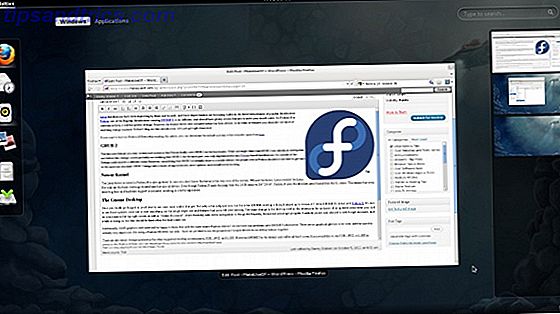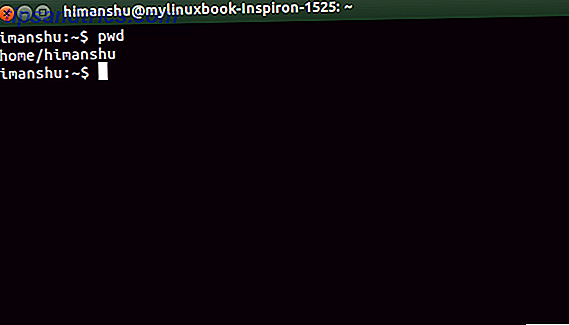Så langt jeg kjenner meg selv, har det vært mange ganger hvor et virtuelt tastatur ville vært svært nyttig. For eksempel er det noen ganger anbefalt å bruke et virtuelt tastatur når du skriver inn et passord for et viktig nettsted som en bank eller Lastpass for å eliminere sjansene for keylogging programvare for å fange passordet ditt. Uansett årsak kan være hvor man trenger en virtuell eller skjerm, tastatur, når du trenger det, trenger du det. Periode.
Så langt jeg kjenner meg selv, har det vært mange ganger hvor et virtuelt tastatur ville vært svært nyttig. For eksempel er det noen ganger anbefalt å bruke et virtuelt tastatur når du skriver inn et passord for et viktig nettsted som en bank eller Lastpass for å eliminere sjansene for keylogging programvare for å fange passordet ditt. Uansett årsak kan være hvor man trenger en virtuell eller skjerm, tastatur, når du trenger det, trenger du det. Periode.
For GNOME-brukere er det et fint lite program som skal gjøre jobben kalt Gnome On Screen Keyboard, eller GOK for kort. Men da jeg prøvde å få mitt virtuelle tastatur til å laste, ble jeg fast i et annet vindu, uten anelse om hvordan du fortsetter. Den store, brede nettsiden kunne ikke hjelpe meg heller, så jeg visste at jeg måtte få noe annet i stedet. Og jeg fant noe som gjør akkurat det jeg trenger det å gjøre.
Starter
Florence Virtual Keyboard er en flott liten erstatning for GOK som er lett å konfigurere og, viktigst, enkel å bruke. Installasjon, som alle andre Linux-programmer, er like enkelt som å gå inn i pakken din og velge riktig pakke. Bare å søke etter "Firenze" bør være nok til å lede deg rett til riktig pakke. Installer den, og vekk du går.
Når du først starter det virtuelle tastaturet i Firenze, blir du bedt om å klikke "OK" for å aktivere GNOME-tilgjengelighetsfunksjonene. Når du gjør det, vil det be om at du logger deg ut og logger deg på igjen. Deretter kan du starte Florence igjen, og du vil ha ditt virtuelle tastatur klart for deg.

funksjonalitet
Med hensyn til grunnleggende funksjonalitet gjør Florence akkurat det du trenger for å: gi et tastatur på skjermen som fungerer. Klaviaturet er enkelt å bruke og intuitivt. Hvis du sjelden har brukt virtuelle tastaturer, vil det fungere nøyaktig hvordan du kan forvente det. Derfor er det absolutt ingen læringskurve.
For de som ønsker å se noen flere funksjoner enn grunnleggende funksjonalitet, ikke bekymre deg! Florence kommer med en fin mengde alternativer for din smak. Du får mange stil, vindu, oppførsel og oppsettalternativer. Under stilalternativene kan du velge hvilke knapper tastene skal ha, og forskjellige fargeegenskaper. I kan du velge ting som sin opasitet, om den har vindudekorasjon, om den skal kunne resizable, og om den alltid skal være på topp. I oppføringsfanen kan du angi automatisk klikk og automatisk skjule alternativer. Til slutt, i layoutfanen, kan du velge hvilken type tastaturoppsett som skal vises, og om tastaturet skal inneholde Firenze-taster (som alternativknappen), Funksjonstaster (F1, F2, F3 osv.) Og en tallerken . 
Stilalternativer

Vinduvalg
Konklusjon
Det er alt der egentlig er til det. Det er lett å bruke, det fungerer bra, og det forvirrer ikke dritten ut av deg som GOK gjorde for meg. Jeg slår på at jeg bare savnet noe, men det tar ikke bort det faktum at jeg ikke kunne finne noen måte å starte tastaturet etter en halv time. Jeg anbefaler Florence Virtual på skjermtastaturet til alle på et GNOME-skrivebord som trenger et tastatur på skjermen, da KDEs standard virtuelle tastatur er trolig bedre. Bare ikke forvent å få 50 ord per minutt på Firenze som du vanligvis gjør.
Bruker du et virtuelt tastatur regelmessig? Hva bruker du vanligvis for det? Bruker du et annet virtuelt tastatur på Linux? Gi oss beskjed i kommentarene!
Bilde Kreditt: Shutterstock